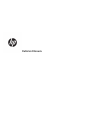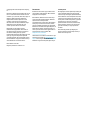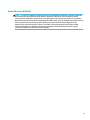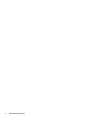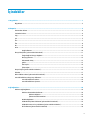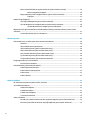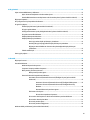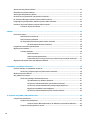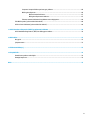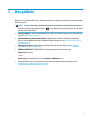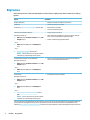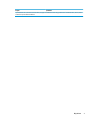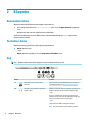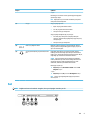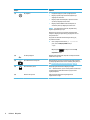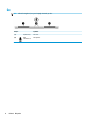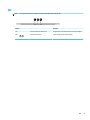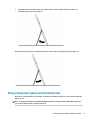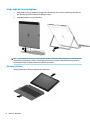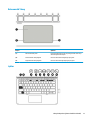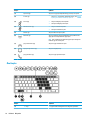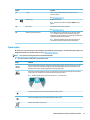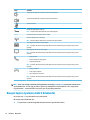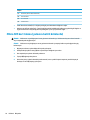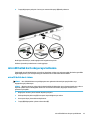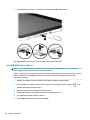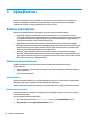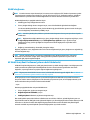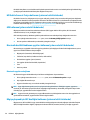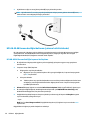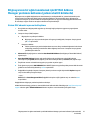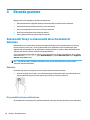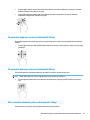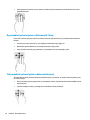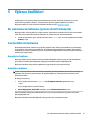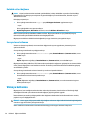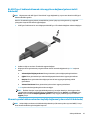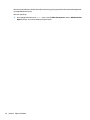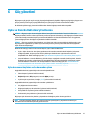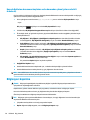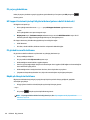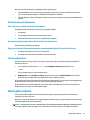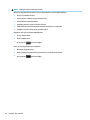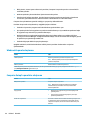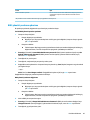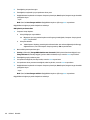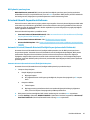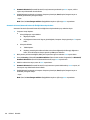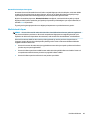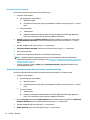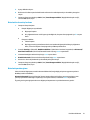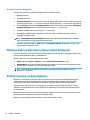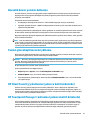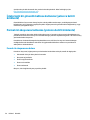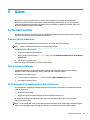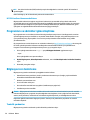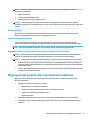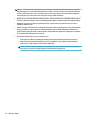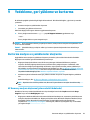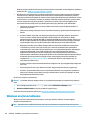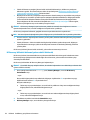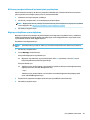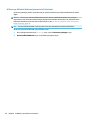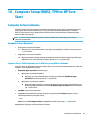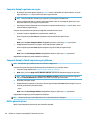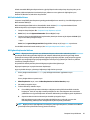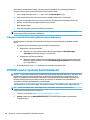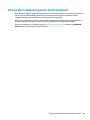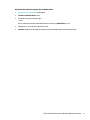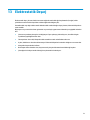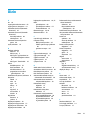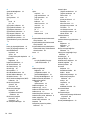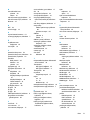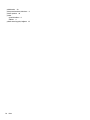Kullanıcı Kılavuzu

© Copyright 2017 HP Development Company,
L.P.
Bluetooth, mülkiyeti marka sahibine ait olan ve
HP Inc. tarafından lisansla kullanılan bir ticari
markadır. Lync, Microsoft, Oice 365, Skype ve
Windows, ABD ve/veya diğer ülkelerde/
bölgelerde Microsoft Corporation’ın ticari
markaları veya tescilli ticari markalarıdır.
MicroSD, SD-3C kuruluşunun ABD'deki, diğer
ülkelerdeki veya her ikisindeki bir ticari
markası ya da tescilli ticari markasıdır.
Bu belgede yer alan bilgiler önceden
bildirilmeden değiştirilebilir. HP ürünleri ve
hizmetlerine ilişkin garantiler, bu ürünler ve
hizmetlerle birlikte gelen açık garanti
beyanlarında belirtilmiştir. Bu belgede yer alan
hiçbir şey ek garanti oluşturacak şeklinde
yorumlanmamalıdır. HP, işbu belgede yer alan
teknik hatalardan veya yazım hatalarından ya
da eksikliklerden sorumlu tutulamaz.
Birinci Basım: Ocak 2017
Belge Parça Numarası: 918677-141
Ürün bildirimi
Bu kullanıcı kılavuzunda çoğu modelde ortak
olan özellikler anlatılmaktadır. Bazı özellikler
bilgisayarınızda olmayabilir.
Bazı özellikler, Windows'un bazı sürüm veya
versiyonlarında kullanılamayabilir. Windows
işlevlerinin tüm avantajlarından
yararlanabilmek için sistemlerin yükseltilmesi
ve/veya ayrıca satın alınan donanım, sürücü,
yazılım veya BIOS güncelleştirmesi gerekebilir.
Windows 10 otomatik olarak güncelleştirilir, bu
özellik daima etkindir. Güncelleştirmeler için
zaman içerisinde İSS ücretleri uygulanabilir ve
ek gereksinimler ortaya çıkabilir. Bkz.
http://www.microsoft.com.
Ürününüzün en son kullanıcı kılavuzlarına veya
el kitaplarına erişmek için http://www.hp.com/
support adresine gidin. Ürününüzü bulun
bölümünü seçip ekrandaki yönergeleri izleyin.
Yazılım şartları
Bu bilgisayara önceden yüklenmiş herhangi bir
yazılım ürününü yükleyerek, kopyalayarak,
indirerek veya herhangi bir şekilde kullanarak,
HP Son Kullanıcı Lisans Sözleşmesi'nin (EULA)
şartlarına uymayı kabul etmiş sayılırsınız. Bu
lisans şartlarını kabul etmiyorsanız, yapmanız
gereken tek şey, satıcınızın geri ödeme
politikasına tabi olmak üzere, kullanılmamış
ürünün tamamını (donanım ve yazılım) tam
geri ödeme almak için 14 gün içinde iade
etmektir.
Daha fazla bilgi almak veya bilgisayarın
fiyatının tamamen iadesini talep etmek için
lütfen satıcınıza başvurun.

Güvenlik uyarısı bildirimi
UYARI! Isı nedeniyle yaralanma veya bilgisayarın aşırı ısınma ihtimalini azaltmak için, bilgisayarı doğrudan
dizinize koymayın veya bilgisayarın hava deliklerini kapatmayın. Bilgisayarı yalnızca sağlam ve düz bir
yüzeyde kullanın. Bilgisayarın yanında duran yazıcı gibi başka sert bir yüzeyin veya yastık, halı ya da giysiler
gibi yumuşak yüzeylerin hava akımını engellememesine dikkat edin. Ayrıca, AC adaptörünün çalışma sırasında
cilde veya yastık, halı ya da kumaş gibi yumuşak bir yüzeye temas etmesini önleyin. Bilgisayar ve AC
adaptörü, International Standard for Safety of Information Technology Equipment (IEC 60950-1) (Bilgi
Teknolojisi Donanımlarının Güvenliği için Uluslararası Standart) tarafından kullanıcının temas edeceği
yüzeylerin sıcaklıkları için belirlenen sınırlara uygundur.
iii

iv Güvenlik uyarısı bildirimi

İçindekiler
1 Hoş geldiniz .................................................................................................................................................. 1
Bilgi bulma ............................................................................................................................................................. 2
2 Bileşenler ..................................................................................................................................................... 4
Donanımları bulma ................................................................................................................................................ 4
Yazılımları bulma ................................................................................................................................................... 4
Sağ .......................................................................................................................................................................... 4
Sol .......................................................................................................................................................................... 5
Ön ........................................................................................................................................................................... 7
Üst .......................................................................................................................................................................... 8
Alt ........................................................................................................................................................................... 9
Arka ...................................................................................................................................................................... 10
Ayağı kullanma .................................................................................................................................. 10
Klavye bileşenleri (yalnızca belirli ürünlerde) ..................................................................................................... 11
İsteğe bağlı bir klavyeyi bağlama ..................................................................................................... 12
Klavyeyi çıkarma ............................................................................................................................... 12
Dokunmatik Yüzey ............................................................................................................................ 13
Işıklar ................................................................................................................................................. 13
Özel tuşlar ......................................................................................................................................... 14
İşlem tuşları ....................................................................................................................................... 15
Kısayol tuşları (yalnızca belirli ürünlerde) .......................................................................................................... 16
Etiketler ............................................................................................................................................................... 17
Mikro SIM kart takma (yalnızca belirli ürünlerde) ............................................................................................... 18
microSD bellek kartı okuyucuyu kullanma .......................................................................................................... 19
microSD bellek kartı takma ............................................................................................................... 19
microSD bellek kartı çıkarma ............................................................................................................ 20
3 Ağ bağlantıları ............................................................................................................................................ 22
Kablosuz ağa bağlanma ...................................................................................................................................... 22
Kablosuz denetimlerini kullanma ..................................................................................................... 22
Kablosuz düğmesi ........................................................................................................... 22
İşletim sistemi denetimleri ............................................................................................. 22
WLAN'a bağlanma ............................................................................................................................. 23
HP Mobil Geniş Bant'ı kullanma (yalnızca belirli ürünlerde) ............................................................. 23
HP Mobile Connect Pro'yu kullanma (yalnızca belirli ürünlerde) ...................................................... 24
GPS kullanma (yalnızca belirli ürünlerde) ......................................................................................... 24
v

Bluetooth özellikli kablosuz aygıtları kullanma (yalnızca belirli ürünlerde) ................................... 24
Bluetooth aygıtlarını bağlama ........................................................................................ 24
Bilgi paylaşmak için NFC özelliğini kullanma (yalnızca belirli ürünlerde) ........................................ 24
Paylaşma ......................................................................................................................... 25
Kablolu bir ağa bağlanma .................................................................................................................................... 25
Yerel ağa (LAN) bağlanma (yalnızca belirli ürünlerde) ..................................................................... 25
HP LAN-WLAN Koruma özelliğini kullanma (yalnızca belirli ürünlerde) ........................................... 26
HP LAN-WLAN Koruma özelliğini açma ve özelleştirme ................................................ 26
Bilgisayarınızı bir ağda tanımlamak için HP MAC Address Manager yazılımını kullanma (yalnızca belirli
ürünlerde) ............................................................................................................................................................ 27
Sistem MAC adresini açma ve özelleştirme ...................................................................................... 27
4 Ekranda gezinme ......................................................................................................................................... 28
Dokunmatik Yüzeyi ve dokunmatik ekran hareketlerini kullanma .................................................................... 28
Dokunma ........................................................................................................................................... 28
İki parmakla kıstırma yakınlaştırma ................................................................................................. 28
İki parmakla kaydırma (yalnızca Dokunmatik Yüzey) ....................................................................... 29
İki parmakla dokunma (yalnızca Dokunmatik Yüzey) ...................................................................... 29
Dört parmakla dokunma (yalnızca Dokunmatik Yüzey) ................................................................... 29
Üç parmakla kaydırma (yalnızca Dokunmatik Yüzey) ...................................................................... 30
Tek parmakla kaydırma (yalnızca dokunmatik ekran) ..................................................................... 30
İsteğe bağlı bir klavye ve fare kullanma .............................................................................................................. 31
Ekran klavyesini kullanma ................................................................................................................ 31
Kalemi kullanma (yalnızca belirli ürünlerde) ...................................................................................................... 31
Kalem bileşenlerini belirleme ........................................................................................................... 32
Kalemi kullanım için eşleştirme ........................................................................................................ 32
Kalemi tutma ..................................................................................................................................... 32
Kalemi saklama ................................................................................................................................. 32
5 Eğlence özellikleri ....................................................................................................................................... 33
Bir web kamerası kullanma (yalnızca belirli ürünlerde) ...................................................................................... 33
Ses özelliklerini kullanma .................................................................................................................................... 33
Hoparlörleri bağlama ........................................................................................................................ 33
Kulaklıkları bağlama .......................................................................................................................... 33
Kulaklık setleri bağlama .................................................................................................................... 34
Ses ayarlarını kullanma ..................................................................................................................... 34
Videoyu kullanma ................................................................................................................................................ 34
Bir USB Type-C kablosu kullanarak video aygıtlarını bağlama (yalnızca belirli ürünlerde) ............. 35
Miracast uyumlu kablosuz ekranları keşfedip bağlanma (yalnızca belirli ürünlerde) ..................... 35
vi

6 Güç yönetimi ............................................................................................................................................... 37
Uyku ve Hazırda Bekletme'yi kullanma ............................................................................................................... 37
Uyku durumunu başlatma ve bu durumdan çıkma ........................................................................... 37
Hazırda Bekletme durumunu başlatma ve bu durumdan çıkma (yalnızca belirli ürünlerde) .......... 38
Bilgisayarı kapatma ............................................................................................................................................. 38
Güç simgesini ve Güç Seçeneklerini kullanma .................................................................................................... 39
Pil gücü ile çalışma .............................................................................................................................................. 39
HP Hızlı Şarj'ı kullanma (yalnızca belirli ürünlerde) .......................................................................... 39
Pil şarjını görüntüleme ...................................................................................................................... 40
HP Support Assistant içinde pil bilgilerini bulma (yalnızca belirli ürünlerde) .................................. 40
Pil gücünü tasarruu kullanma ......................................................................................................... 40
Düşük pil düzeylerini belirleme ........................................................................................................ 40
Düşük pil düzeyini çözümleme ......................................................................................................... 41
Harici güç varken düşük pil düzeyini çözümleme .......................................................... 41
Herhangi bir güç kaynağı yokken düşük pil düzeyini çözümleme ................................. 41
Bilgisayar Hazırda Bekletme durumundan çıkamadığında düşük pil düzeyini
çözümleme ...................................................................................................................... 41
Fabrika mühürlü pil ........................................................................................................................... 41
Harici güçle çalışma ............................................................................................................................................. 41
7 Güvenlik ..................................................................................................................................................... 43
Bilgisayarı koruma ............................................................................................................................................... 43
Parolaları kullanma ............................................................................................................................................. 43
Windows'da parola oluşturma .......................................................................................................... 44
Computer Setup'ta parolalar oluşturma ........................................................................................... 44
BIOS yönetici parolasını yönetme ..................................................................................................... 45
BIOS yönetici parolası girme ........................................................................................... 47
DriveLock Güvenlik Seçeneklerini Kullanma .................................................................................... 47
Automatic DriveLock (Otomatik DriveLock) Özelliğini Seçme (yalnızca belirli
ürünlerde) ....................................................................................................................... 47
Automatic DriveLock (Otomatik DriveLock) Özelliğini Etkinleştirme .......... 47
Automatic DriveLock (Otomatik DriveLock) Özelliğini Devre Dışı
Bırakma ......................................................................................................... 48
Otomatik DriveLock parolasını girme .......................................................... 49
Elle DriveLock'u Seçme ................................................................................................... 49
DriveLock ana parolası oluşturma ............................................................... 50
DriveLock'u etkinleştirme ve bir DriveLock kullanıcı parolası belirleme ....................... 50
DriveLock'u devre dışı bırakma ....................................................................................... 51
DriveLock parolası girme ................................................................................................ 51
DriveLock parolasını değiştirme ..................................................................................... 52
Windows Hello'yu kullanma (yalnızca belirli ürünlerde) ..................................................................................... 52
vii

Virüsten koruma yazılımı kullanma ..................................................................................................................... 52
Güvenlik duvarı yazılımı kullanma ...................................................................................................................... 53
Yazılım güncelleştirmelerini yükleme ................................................................................................................. 53
HP Client Security'yi kullanma (yalnızca belirli ürünlerde) ................................................................................. 53
HP Touchpoint Manager’ı kullanma (yalnızca belirli ürünlerde) ......................................................................... 53
İsteğe bağlı bir güvenlik kablosu kullanma (yalnızca belirli ürünlerde) ............................................................. 54
Parmak izi okuyucusu kullanma (yalnızca belirli ürünlerde) .............................................................................. 54
Parmak izi okuyucusunu bulma ........................................................................................................ 54
8 Bakım ......................................................................................................................................................... 55
Performansı artırma ............................................................................................................................................ 55
Disk Birleştiricisi'ni kullanma ............................................................................................................ 55
Disk Temizleme'yi kullanma ............................................................................................................. 55
HP 3D DriveGuard'ı kullanma (yalnızca belirli ürünlerde) ................................................................ 55
HP 3D DriveGuard durumunu belirleme ......................................................................... 56
Programları ve sürücüleri güncelleştirme .......................................................................................................... 56
Bilgisayarınızı temizleme .................................................................................................................................... 56
Temizlik yordamları .......................................................................................................................... 56
Ekranı temizleme ............................................................................................................ 57
Yanları veya kapağı temizleme ....................................................................................... 57
Dokunmatik Yüzey’i, klavyeyi veya fareyi temizleme (yalnızca belirli ürünlerde) ........ 57
Bilgisayarınızla seyahat etme veya bilgisayarı nakletme ................................................................................... 57
9 Yedekleme, geri yükleme ve kurtarma ........................................................................................................... 59
Kurtarma medyası ve yedeklemeler oluşturma .................................................................................................. 59
HP Recovery medyası oluşturma (yalnızca belirli ürünlerde) .......................................................... 59
Windows araçlarını kullanma .............................................................................................................................. 60
Geri yükleme ve kurtarma ................................................................................................................................... 61
HP Recovery Manager’ı kullanarak kurtarma ................................................................................... 61
İşe başlamadan önce bilmeniz gerekenler ..................................................................... 61
HP Recovery bölümünü kullanma (yalnızca belirli ürünlerde) ....................................... 62
HP Recovery medyası kullanarak kurtarma işlemi gerçekleştirme ............................... 63
Bilgisayarın önyükleme sırasını değiştirme ................................................................... 63
HP Recovery bölümünü kaldırma (yalnızca belirli ürünlerde) ........................................ 64
10 Computer Setup (BIOS), TPM ve HP Sure Start ............................................................................................... 65
Computer Setup'ı kullanma ................................................................................................................................. 65
Computer Setup'ı başlatma ............................................................................................................... 65
Computer Setup'ı (BIOS) başlatmak için bir USB klavye veya USB fare kullanma ......... 65
Computer Setup'ta gezinme ve seçme ............................................................................................. 66
viii

Computer Setup'ta fabrika ayarlarını geri yükleme .......................................................................... 66
BIOS'u güncelleştirme ....................................................................................................................... 66
BIOS sürümünü belirleme ............................................................................................... 67
BIOS güncelleştirmesini indirme .................................................................................... 67
f9 komut istemini kullanarak önyükleme sırasını değiştirme .......................................................... 68
TPM BIOS ayarları (yalnızca belirli ürünlerde) ..................................................................................................... 68
HP Sure Start'ı kullanma (yalnızca belirli ürünlerde) .......................................................................................... 69
11 HP PC Hardware Diagnostics (UEFI) uygulamasını kullanma ........................................................................... 70
HP PC Hardware Diagnostics'i (UEFI) bir USB aygıtına indirme ........................................................................... 70
12 Belirtimler ................................................................................................................................................ 72
Giriş gücü ............................................................................................................................................................. 72
Çalışma ortamı ..................................................................................................................................................... 72
13 Elektrostatik Deşarj ................................................................................................................................... 73
14 Erişilebilirlik ............................................................................................................................................. 74
Desteklenen yardımcı teknolojiler ...................................................................................................................... 74
Desteğe başvurma ............................................................................................................................................... 74
Dizin .............................................................................................................................................................. 75
ix

x

1 Hoş geldiniz
Bilgisayarı kurup kaydettirdikten sonra, akıllı yatırımınızdan en iyi şekilde yararlanmak için aşağıdaki adımları
izlemenizi öneririz:
●
İPUCU: Açık bir uygulamadan veya Windows masaüstünden bilgisayarın Başlangıç ekranına hızla geri
dönmek için klavyenizdeki Windows tuşuna basın. Windows tuşuna tekrar basmak, önceki ekrana
geri dönmenizi sağlayacaktır.
●
İnternete bağlanın—İnternete bağlanabilmek için kablolu veya kablosuz ağınızı kurun. Daha fazla bilgi
için, bkz. Ağ bağlantıları, sayfa 22.
●
Virüsten koruma yazılımınızı güncelleştirin—Bilgisayarınızı virüslerin neden olduğu zararlardan
koruyun. Yazılım bilgisayara önceden yüklenmiştir. Daha fazla bilgi için, bkz. Virüsten koruma yazılımı
kullanma, sayfa 52.
●
Bilgisayarınızı tanıyın—Bilgisayarınızın özelliklerini öğrenin. Daha fazla bilgi için, bkz. Bileşenler,
sayfa 4 ve Ekranda gezinme, sayfa 28.
●
Yüklü yazılımları bulun—Bilgisayara önceden yüklenmiş yazılımların listesine erişin:
Başlat düğmesini seçin.
‒ veya –
Başlat düğmesine sağ tıklayın, sonra da Programlar ve Özellikler'i seçin.
●
Kurtarma diskleri veya kurtarma ash sürücüsü oluşturarak sabit sürücünüzü yedekleyin. Bkz.
Yedekleme, geri yükleme ve kurtarma, sayfa 59.
1

Bilgi bulma
Ürünle ilgili ayrıntıları, kullanıma ilişkin bilgileri ve daha fazlasını sağlayan kaynakları bulmak için bu tabloyu
kullanın.
Kaynak İçindekiler
Kurulum Yönergeleri
●
Bilgisayar kurulumu ve özelliklerine genel bakış
HP desteği
HP destek için, http://www.hp.com/support adresine gidin.
●
HP teknisyeniyle çevrimiçi sohbet
●
Destek telefonu numaraları
●
HP servis merkezlerinin yerleri
Güvenlik ve Rahat Kullanım Kılavuzu
Bu kılavuza erişmek için:
▲ Başlat düğmesini, HP Yardım ve Destek'i sonra da HP
Belgeleri'ni seçin.
‒ veya –
▲ Başlat düğmesini, HP'yi sonra da HP Belgeleri'ni
seçin.
‒ veya –
▲ http://www.hp.com/ergo adresine gidin.
ÖNEMLİ: Kullanıcı kılavuzunun en güncel sürümüne
erişebilmek için internete bağlı olmanız gerekir.
●
Doğru iş istasyonu kurulumu
●
Daha rahat etmenizi sağlayacak ve yaralanma riskinizi azaltacak
duruş ve çalışma alışkanlıklarına yönelik yönergeler
●
Elektrik ve mekanikle ilgili güvenlik bilgileri.
Yasal Düzenleme, Güvenlik ve Çevre Bildirimleri
Bu belgeye erişmek için:
▲ Başlat düğmesini, HP Yardım ve Destek'i sonra da HP
Belgeleri'ni seçin.
‒ veya –
▲ Başlat düğmesini, HP'yi sonra da HP Belgeleri'ni
seçin.
●
Gerekirse, pilin düzgün şekilde nasıl atılacağına ilişkin bilgiler de
dahil, önemli yasal düzenleme bildirimleri.
Sınırlı Garanti*
Bu belgeye erişmek için:
▲ Başlat düğmesini, HP Yardım ve Destek'i sonra da HP
Belgeleri'ni seçin.
‒ veya –
▲ Başlat düğmesini, HP'yi sonra da HP Belgeleri'ni
seçin.
‒ veya –
▲ http://www.hp.com/go/orderdocuments adresine
gidin.
ÖNEMLİ: Kullanıcı kılavuzunun en güncel sürümüne
erişebilmek için internete bağlı olmanız gerekir.
●
Bu bilgisayara özel garanti bilgileri
*HP Sınırlı Garantisi'ni ürününüzle birlikte verilen kullanım kılavuzları arasında ve/veya kutuda sağlanan CD veya DVD'de bulabilirsiniz.
HP, bazı ülkelerde veya bölgelerde, kutuya basılı bir garanti eklemiş olabilir. Garantinin basılı biçimde verilmediği ülkelerde veya
bölgelerde, http://www.hp.com/go/orderdocuments adresinden bir kopya isteyebilirsiniz. Asya Pasifik bölgesinde satın alınan ürünler
2 Bölüm 1 Hoş geldiniz

Kaynak İçindekiler
için POD, PO Box 161, Kitchener Road Post Oice, Singapore 912006 adresinden HP'ye yazabilirsiniz. Ürününüzün adını, adınızı, telefon
numaranızı ve posta adresinizi belirtin.
Bilgi bulma 3

2 Bileşenler
Donanımları bulma
Bilgisayarınızda hangi donanımların bulunduğunu öğrenmek için:
▲
Görev çubuğu arama kutusuna aygıt yöneticisi yazın, sonra da Aygıt Yöneticisi uygulamasını
seçin.
Bilgisayarınıza takılı olan tüm aygıtların listesi görüntülenir.
Sistem donanım bileşenleri ve sistem BIOS'u sürüm numarası hakkında bilgi için fn+esc tuşlarına basın
(yalnızca belirli ürünlerde).
Yazılımları bulma
Bilgisayarınızda hangi yazılımların yüklü olduğunu öğrenmek için:
▲
Başlat düğmesini seçin.
‒ veya –
Başlat düğmesine sağ tıklayın, sonra da Programlar ve Özellikler'i seçin.
Sağ
NOT: Bağlantı noktası ve konektör simgeleri, koruyucu kapağın üzerinde yer alır.
Bileşen Açıklama
(1) Mikro SIM kart yuvası (yalnızca belirli
ürünlerde)
Kablosuz abone kimlik modülü (SIM) kartı takılır. Bir SIM kart
önceden takılı değilse, bkz. Mikro SIM kart takma (yalnızca
belirli ürünlerde), sayfa 18.
(2) USB Type-C güç konektörü ve Thunderbolt
bağlantı noktası
USB Type-C konektöre sahip olan, bilgisayara güç sağlayan ve
gerekirse bilgisayar pilini şarj eden bir AC adaptörü bağlar.
– veya –
Bir Type-C konektörü olan cep telefonu, fotoğraf makinesi,
aktivite izleyici ya da akıllı saat gibi USB aygıtlarını bağlar, şarj
eder ve ayrıca yüksek hızda veri aktarımı yapar.
– veya –
Çeşitli USB, video, HDMI ve LAN aygıtlarına bağlanır.
NOT: Ayrı satılan kablolar ve/veya adaptörler gerekebilir.
4 Bölüm 2 Bileşenler

Bileşen Açıklama
– veya –
Bir USB Type-C konektörü olan bir görüntü aygıtını bağlayarak
görüntü çıkışı sağlar.
NOT: Bilgisayarınız aynı zamanda Thunderbolt yerleştirme
istasyonunu da destekleyebilir.
(3) Pil ışığı AC güç kaynağı bağlı iken:
●
Beyaz: Pil şarjı yüzde 90'dan fazladır.
●
Sarı: Pil şarjı yüzde 0 ila 90 arasındadır.
●
Yanmıyorsa: Pil şarj edilmiyordur.
AC güç kaynağı kesildiğinde (pil şarj olmuyor):
●
Sarı renkli yanıp sönüyorsa: Pil, düşük pil düzeyine
ulaşmıştır. Pil kritik düzeye geldiğinde pil ışığı hızla yanıp
sönmeye başlar.
●
Yanmıyorsa: Pil şarj edilmiyordur.
(4) USB 3.x şarj bağlantı noktası Bilgisayar açıkken cep telefonu, fotoğraf makinesi, aktivite
izleyici ya da akıllı saat gibi USB aygıtlarını bağlar, şarj eder ve
ayrıca veri aktarımı yapar.
(5) Ses çıkış (kulaklık)/Ses giriş (mikrofon) kombo
jakı
İsteğe bağlı elektrikli stereo hoparlörü, kulaklığı, kulakiçi
kulaklığı, mikrofonlu kulaklığı veya televizyon ses kablosunu
bağlar. Ayrıca, isteğe bağlı bir kulaklık mikrofonu bağlar. Bu jak,
isteğe bağlı ayrı mikrofonları desteklememektedir.
UYARI! Kişisel yaralanma riskini azaltmak için kulaklıkları,
kulakiçi kulaklıkları veya mikrofonlu kulaklığı takmadan önce
ses düzeyini ayarlayın. Diğer güvenlik bilgileri için Yasal
Düzenleme, Güvenlik ve Çevre Bildirimleri'ne bakın.
Bu belgeye erişmek için:
▲ Başlat düğmesini, HP Yardım ve Destek'i sonra da HP
Belgeleri'ni seçin.
‒ veya –
▲ Başlat düğmesini, HP'yi sonra da HP Belgeleri'ni seçin.
NOT: Jaka bir aygıt bağlandığında bilgisayar hoparlörleri
devre dışı kalır.
Sol
NOT: Bağlantı noktası ve konektör simgeleri, koruyucu kapağın üzerinde yer alır.
Sol 5

Bileşen Açıklama
(1) Güç düğmesi
●
Kapalıyken bilgisayarı açmak için düğmeye basın.
●
Bilgisayar açıkken, Uyku durumunu başlatmak için
düğmeye kısa süre basın.
●
Bilgisayar Uyku durumundayken, Uyku durumundan
çıkmak için düğmeye kısa süre basın.
●
Bilgisayar Hazırda Bekletme durumundayken, bu
durumdan çıkmak için düğmeye kısa süre basın.
DİKKAT: Güç düğmesini basılı tutmak, kaydedilmemiş
bilgilerin kaybolmasına yol açar.
Bilgisayar yanıt vermiyorsa ve kapatma yordamları etkili
olmuyorsa, bilgisayarı kapatmak için güç düğmesini en az 5
saniye basılı tutun.
Güç ayarlarınız hakkında daha fazla bilgi almak için güç
seçeneklerinize bakın.
▲ Görev çubuğu arama kutusuna güç seçenekleri
yazın, sonra da Güç Seçenekleri'ni seçin.
‒ veya –
Güç simgesine sağ tıklayın ve ardından Güç
Seçenekleri'ni seçin.
(2) Ses düzeyi düğmesi Düğmeyi basılı tuttuğunuzda, hoparlör ses düzeyini kademeli
olarak azaltır veya artırır.
(3) MicroSD bellek kartı okuyucusu Bilgi depolamak, yönetmek, paylaşmak veya bilgilere erişmek
için isteğe bağlı bellek kartlarını okur. Yükleme yönergeleri için,
bkz. microSD bellek kartı okuyucuyu kullanma, sayfa 19.
(4) Güvenlik kablosu yuvası İsteğe bağlı güvenlik kablosunu bilgisayara bağlar.
NOT: Güvenlik kablosu, caydırıcı olacak şekilde tasarlanmıştır;
ancak bilgisayarın hatalı kullanılmasını veya çalınmasını
engelleyemeyebilir.
(5) Kalem kordon yuvaları Kalem kordonunu kullanarak isteğe bağlı kalemi
bağlayabilmenizi sağlar.
6 Bölüm 2 Bileşenler

Ön
Bileşen Açıklama
(1) Ortam ışığı algılayıcısı Ortamdaki ışık durumuna göre ekran parlaklığını otomatik olarak
ayarlar.
(2) WLAN antenleri* Kablosuz yerel ağlarla (WLAN'ler) iletişim kurmak için kablosuz
sinyaller gönderir ve alır.
(3) WWAN antenleri* (yalnızca belirli ürünlerde) Kablosuz geniş alan ağlarıyla (WWAN'ler) iletişim kurmak için
kablosuz sinyaller gönderir ve alır.
(4) Web kamerası ışığı Yanıyorsa: Web kamerası kullanılmaktadır.
(5) Web kamerası Video kaydı yapar ve fotoğraf çeker. Bazı modeller video akışı yoluyla
görüntülü konferans yapmanıza ve sohbet etmenize olanak
tanımaktadır.
Web kamerasını kullanmak için:
▲ Görev çubuğu arama kutusuna kamera yazın, sonra da
Kamera'yı seçin.
(6) Kızılötesi kamera Windows'ta parola yerine yüz tanıma ile oturum açmaya olanak
sağlar. Daha fazla bilgi için, bkz. Windows Hello'yu kullanma (yalnızca
belirli ürünlerde), sayfa 52.
(7) Kızılötesi kamera ışığı Yanıyorsa: Kızılötesi kamera kullanılmaktadır.
*Antenler bilgisayarın dışından görünmez. En iyi iletimi sağlamak için antenlerin yakın çevresinde engel bulunmamasına dikkat edin.
Kablosuz yasal düzenleme bildirimlerini görmek için Yasal Düzenleme, Güvenlik ve Çevre Bildirimleri'nin ülkenizle veya bölgenizle ilgili
bölümüne bakın.
Bu belgeye erişmek için:
▲ Başlat düğmesini, HP Yardım ve Destek'i sonra da HP Belgeleri'ni seçin.
‒ veya –
▲ Başlat düğmesini, HP'yi sonra da HP Belgeleri'ni seçin.
Ön 7

Üst
NOT: Mikrofon simgeleri, koruyucu kapağın üzerinde yer alır.
Bileşen Açıklama
(1) Hoparlörler (2) Ses üretir.
(2) Dahili
mikrofonlar (2)
Ses kaydeder.
8 Bölüm 2 Bileşenler

Alt
NOT: Yerleştirme konektörü simgesi, koruyucu kapağın üzerinde yer alır.
Bileşen Açıklama
(1) Hizalama noktası konektörleri (2) İsteğe bağlı bir klavyedeki hizalama konumlarına bağlayın.
(2) Yerleştirme konektörü Tableti isteğe bağlı bir klavyeye bağlar.
Alt 9

Arka
Bileşen Açıklama
(1) Web kamerası (arka) Video kaydı yapar ve fotoğraf çeker. Bazı ürünler
video akışı yoluyla görüntülü konferans
yapmanıza ve sohbet etmenize olanak
tanımaktadır.
(2) Kamera aşı Kamera aşı sağlar. Flaşı kamera
uygulamalarıyla kontrol edebilirsiniz.
(3) Parmak izi okuyucusu (yalnızca belirli ürünlerde) Windows®'ta parola ile oturum açmak yerine
parmak iziyle oturum açmaya olanak sağlar.
(4) Ayak Denge ve birçok görüntüleme açısı sağlar.
Ayağı kullanma
Görüntüleme açısını değiştirmek için aşağıdaki adımları uygulayın:
1. Bilgisayarı üst kenarı yukarıda olacak biçimde (hoparlörler yukarıda) tutun.
10 Bölüm 2 Bileşenler
Sayfa yükleniyor...
Sayfa yükleniyor...
Sayfa yükleniyor...
Sayfa yükleniyor...
Sayfa yükleniyor...
Sayfa yükleniyor...
Sayfa yükleniyor...
Sayfa yükleniyor...
Sayfa yükleniyor...
Sayfa yükleniyor...
Sayfa yükleniyor...
Sayfa yükleniyor...
Sayfa yükleniyor...
Sayfa yükleniyor...
Sayfa yükleniyor...
Sayfa yükleniyor...
Sayfa yükleniyor...
Sayfa yükleniyor...
Sayfa yükleniyor...
Sayfa yükleniyor...
Sayfa yükleniyor...
Sayfa yükleniyor...
Sayfa yükleniyor...
Sayfa yükleniyor...
Sayfa yükleniyor...
Sayfa yükleniyor...
Sayfa yükleniyor...
Sayfa yükleniyor...
Sayfa yükleniyor...
Sayfa yükleniyor...
Sayfa yükleniyor...
Sayfa yükleniyor...
Sayfa yükleniyor...
Sayfa yükleniyor...
Sayfa yükleniyor...
Sayfa yükleniyor...
Sayfa yükleniyor...
Sayfa yükleniyor...
Sayfa yükleniyor...
Sayfa yükleniyor...
Sayfa yükleniyor...
Sayfa yükleniyor...
Sayfa yükleniyor...
Sayfa yükleniyor...
Sayfa yükleniyor...
Sayfa yükleniyor...
Sayfa yükleniyor...
Sayfa yükleniyor...
Sayfa yükleniyor...
Sayfa yükleniyor...
Sayfa yükleniyor...
Sayfa yükleniyor...
Sayfa yükleniyor...
Sayfa yükleniyor...
Sayfa yükleniyor...
Sayfa yükleniyor...
Sayfa yükleniyor...
Sayfa yükleniyor...
Sayfa yükleniyor...
Sayfa yükleniyor...
Sayfa yükleniyor...
Sayfa yükleniyor...
Sayfa yükleniyor...
Sayfa yükleniyor...
Sayfa yükleniyor...
Sayfa yükleniyor...
Sayfa yükleniyor...
Sayfa yükleniyor...
-
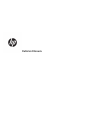 1
1
-
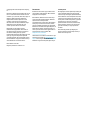 2
2
-
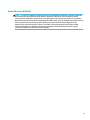 3
3
-
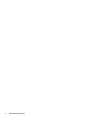 4
4
-
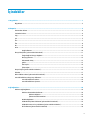 5
5
-
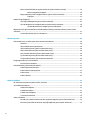 6
6
-
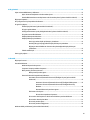 7
7
-
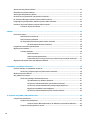 8
8
-
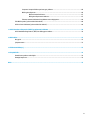 9
9
-
 10
10
-
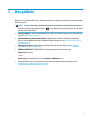 11
11
-
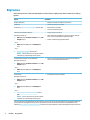 12
12
-
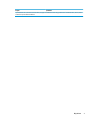 13
13
-
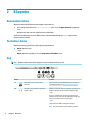 14
14
-
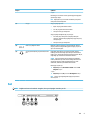 15
15
-
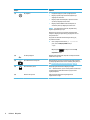 16
16
-
 17
17
-
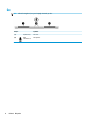 18
18
-
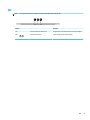 19
19
-
 20
20
-
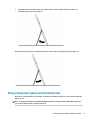 21
21
-
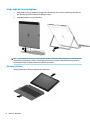 22
22
-
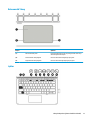 23
23
-
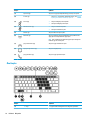 24
24
-
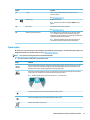 25
25
-
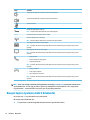 26
26
-
 27
27
-
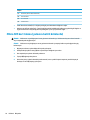 28
28
-
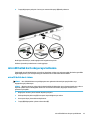 29
29
-
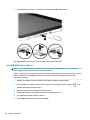 30
30
-
 31
31
-
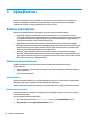 32
32
-
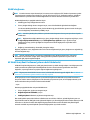 33
33
-
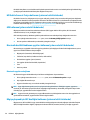 34
34
-
 35
35
-
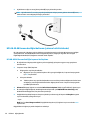 36
36
-
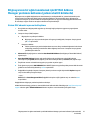 37
37
-
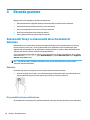 38
38
-
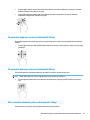 39
39
-
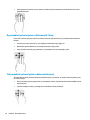 40
40
-
 41
41
-
 42
42
-
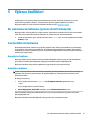 43
43
-
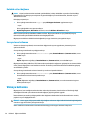 44
44
-
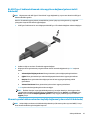 45
45
-
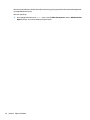 46
46
-
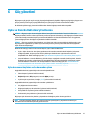 47
47
-
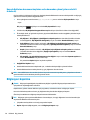 48
48
-
 49
49
-
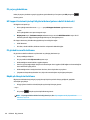 50
50
-
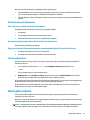 51
51
-
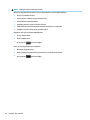 52
52
-
 53
53
-
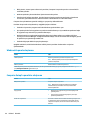 54
54
-
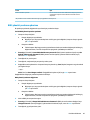 55
55
-
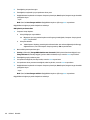 56
56
-
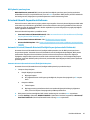 57
57
-
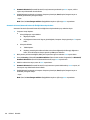 58
58
-
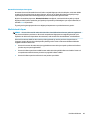 59
59
-
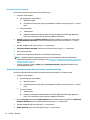 60
60
-
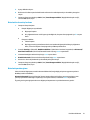 61
61
-
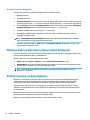 62
62
-
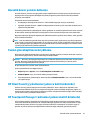 63
63
-
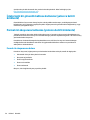 64
64
-
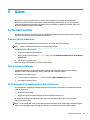 65
65
-
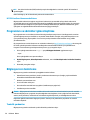 66
66
-
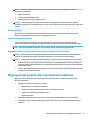 67
67
-
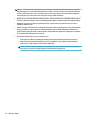 68
68
-
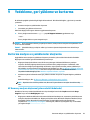 69
69
-
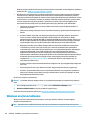 70
70
-
 71
71
-
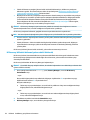 72
72
-
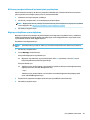 73
73
-
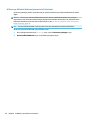 74
74
-
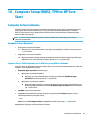 75
75
-
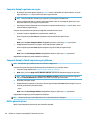 76
76
-
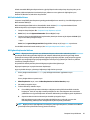 77
77
-
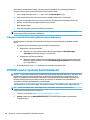 78
78
-
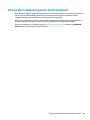 79
79
-
 80
80
-
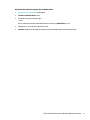 81
81
-
 82
82
-
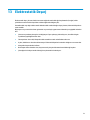 83
83
-
 84
84
-
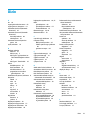 85
85
-
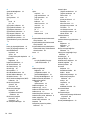 86
86
-
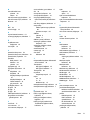 87
87
-
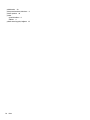 88
88
HP EliteDesk 705 G3 Small Form Factor PC Kullanici rehberi
- Tip
- Kullanici rehberi
- Bu kılavuz aynı zamanda aşağıdakiler için de uygundur:
İlgili makaleler
-
HP Pro x2 612 G2 Retail Solution with Retail Case Kullanici rehberi
-
HP ProBook 650 G4 Notebook PC Kullanici rehberi
-
HP ZBook 17 G5 Mobile Workstation Kullanici rehberi
-
HP ZBook 15u G5 Mobile Workstation Kullanici rehberi
-
HP ZBook Studio G5 Mobile Workstation Kullanici rehberi
-
HP EliteBook x360 1030 G3 Notebook PC Kullanici rehberi
-
HP EliteBook x360 1020 G2 Notebook PC Kullanici rehberi
-
HP ZBook x2 G4 Base Model Detachable Workstation Kullanici rehberi